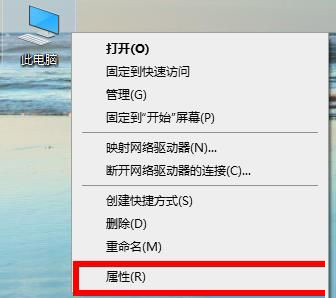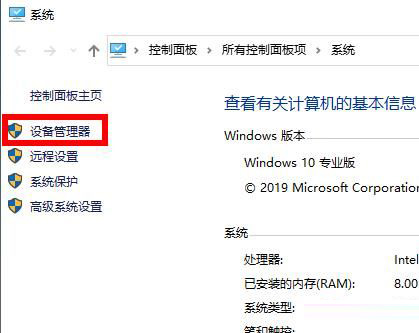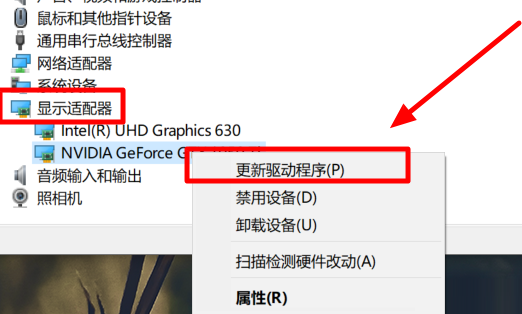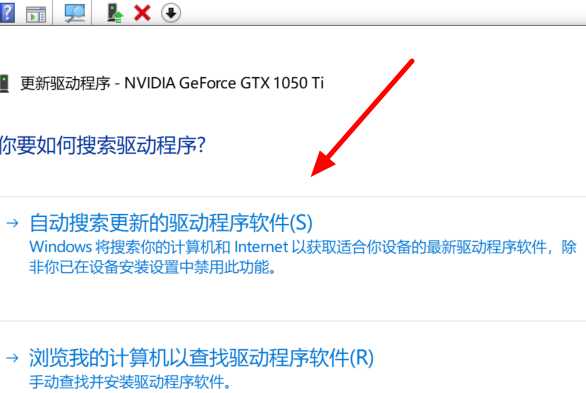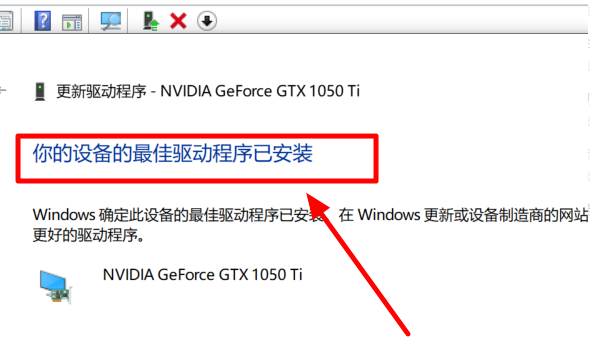Win10专业版显卡驱动报错怎么办
相信不少用户更新了Win10专业版最近的补丁,因此也遇到了不少的问题。其中遇到最多的问题还是显卡驱动总是报错。那么Win10专业版显卡驱动报错该怎么办呢?今天小编就给大家带来了Win10专业版显卡驱动报错的解决方法。
Win10专业版显卡驱动报错的解决方法:
1、右击此电脑,选择“属性”。
2、在属性中点击“设备管理器”。
3、找到“显示适配器”点击下拉右击显卡选择“更新驱动程序”。
4、随后点击“自动搜索更新的驱动程序软件”。
5、随后进行安装,若提示“你的设备的最佳驱动程序已安装”则不会再出现报错。
以上就是关于Win10专业版显卡驱动报错的解决方法了,系统之家还有更多关于Win10系统的内容噢~
相关文章
- Win10专业版如何一键关闭所有程序?Win10系统一键关闭所有程序的方法
- Win10专业版电脑一用右键就卡住怎么办?Win10右键刷新一直转圈圈解决方法
- Win10专业版怎么打开系统服务?Win10专业版打开系统服务方法
- Win10专业版右下角的输入法不见怎么恢复?
- Win10专业版输入法突然无法使用怎么办
- Win10专业版怎么永久激活系统?教你通过cmd命令永久激活系统
- Win10专业版如何取消登录密码?Win10专业版取消登录密码的方法
- Win10专业版系统电脑没有声音怎么回事?
- Win10专业版更新提示错误代码80072efd怎么解决?
- Win10专业版快捷方式变成空白图标该怎么办
- Win10专业版开机停在鼠标处黑屏怎么解决
- Win10专业版电脑麦克风没声音怎么办?
- Win10专业版只有一个磁盘的电脑应该怎么分区?
- 2020最新win10激活码大奉送,Win10专业版永久激活
- Win10专业版系统相机打不开摄像头出现闪退怎么办?
- win10专业版怎么查看蓝屏记录?
热门教程
笔记本Win7系统屏幕变小两侧有黑边怎么解决?
2Win11电脑任务栏图标重叠怎么办?任务栏图标重叠图文教程
3Win10如何强制删除流氓软件?Win10电脑流氓软件怎么彻底清除?
4Win10视频不显示缩略图怎么办?
5Win11安卓子系统安装失败
6Windows11打印机驱动怎么安装?Windows11打印机驱动安装方法分享
7Win7旗舰版COM Surrogate已经停止工作如何解决?
8Win7电脑字体怎么改回默认字体?Win7改回默认字体方法?
9Win11开始菜单怎么样设置在左下角?Win11开始菜单移至左下角步骤
10如何在Win11正式版中创建虚拟桌面?Win11正式版创建虚拟桌面的方法
装机必备 更多+
大家都在看
电脑教程专题 更多+